1.安装nodejs
因为我们开发Vue项目需要使用npm命令来创建和启动,安装node.js是为了获得这个命令,目前和使用node.js无关
下载地址:http://nodejs.cn/download/
下载完之后安装,通过cmd查看是否安装成功
node --version
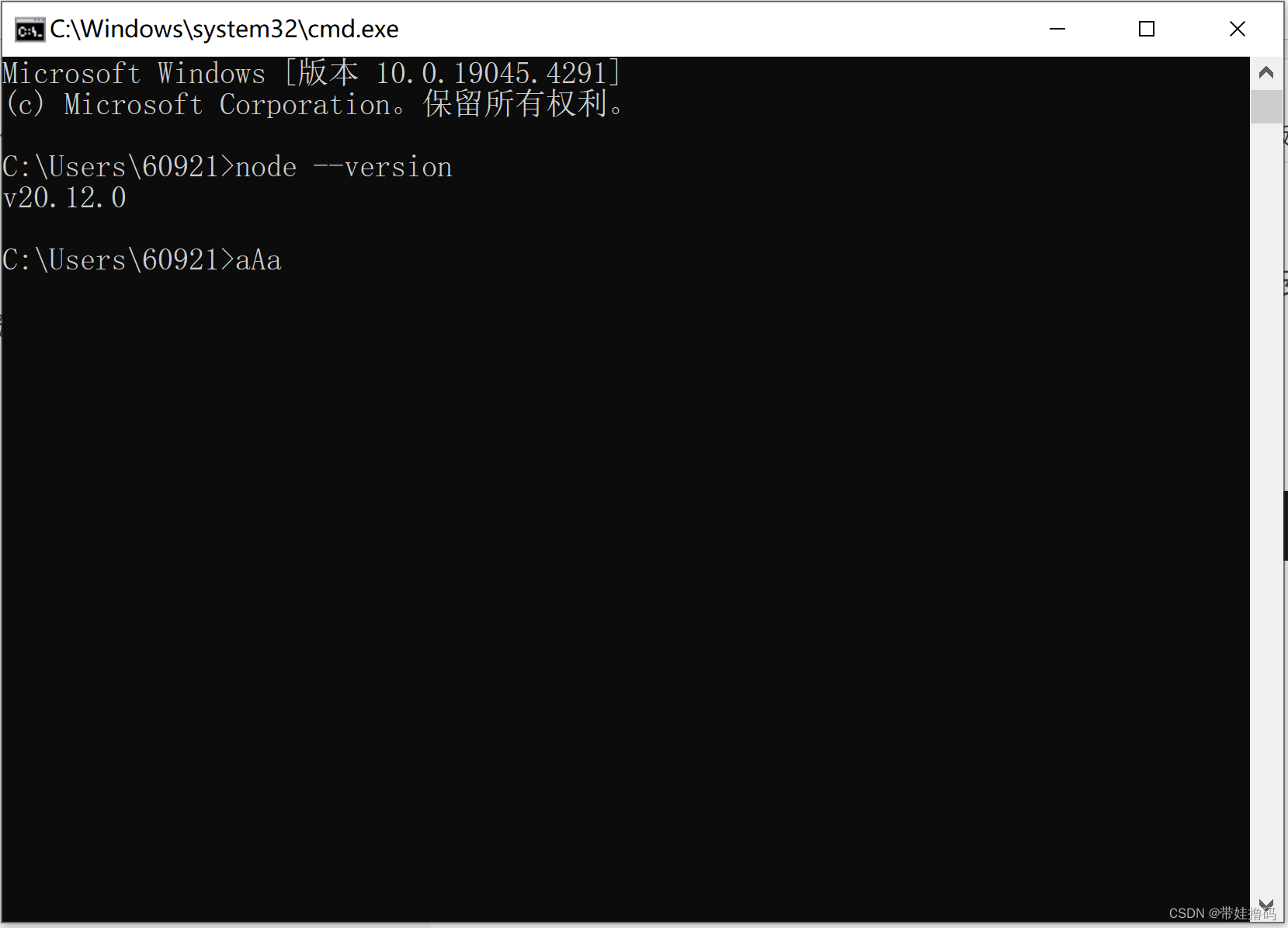
2.创建项目
这里我们用vite创建项目
npm init vite@latest Yao.admin
我们使用Vue+TypeScript


然后就会在你所在的目录创建项目初始化

然后切换到项目路径执行npm install

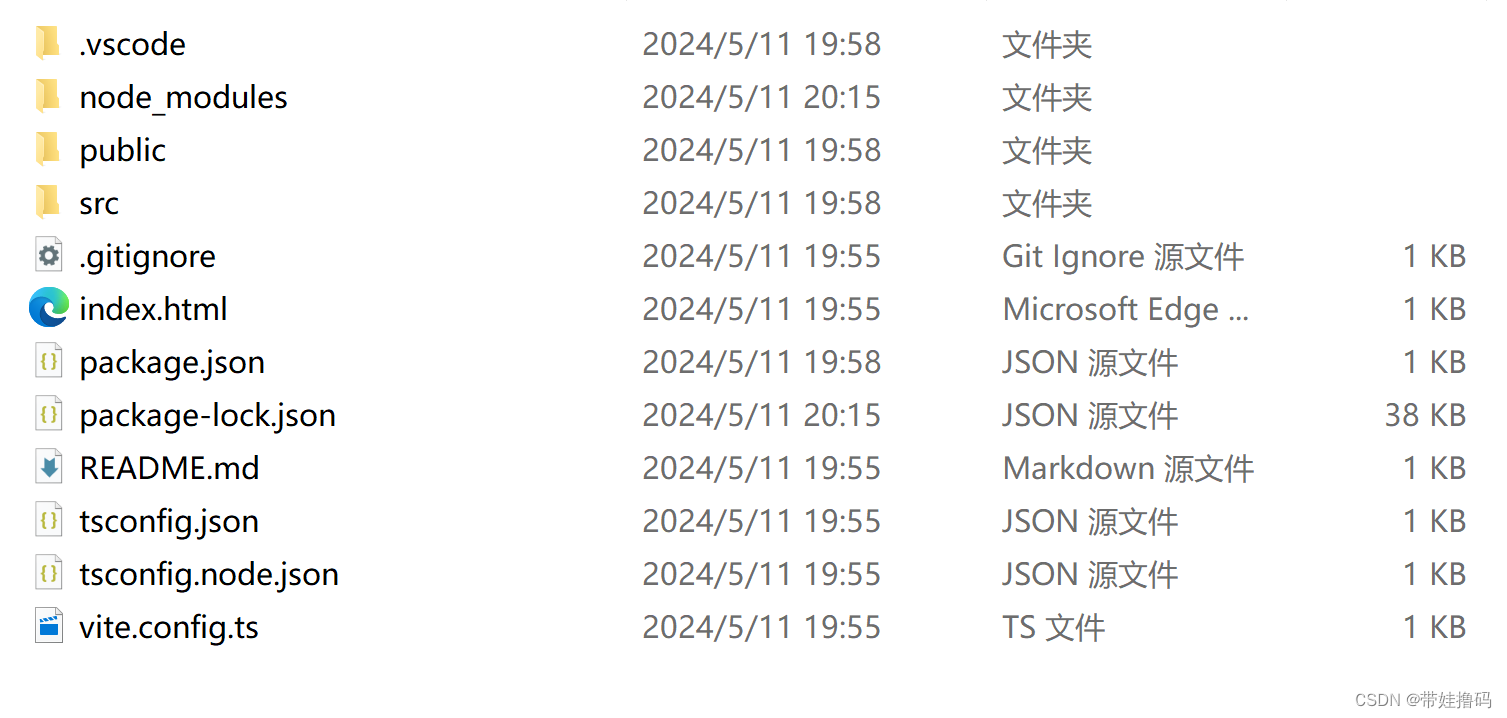
3.安装pnpm
因为网络问题我们大部分情况下用pnpm安装的速度会更快一点
npm install -g pnpm
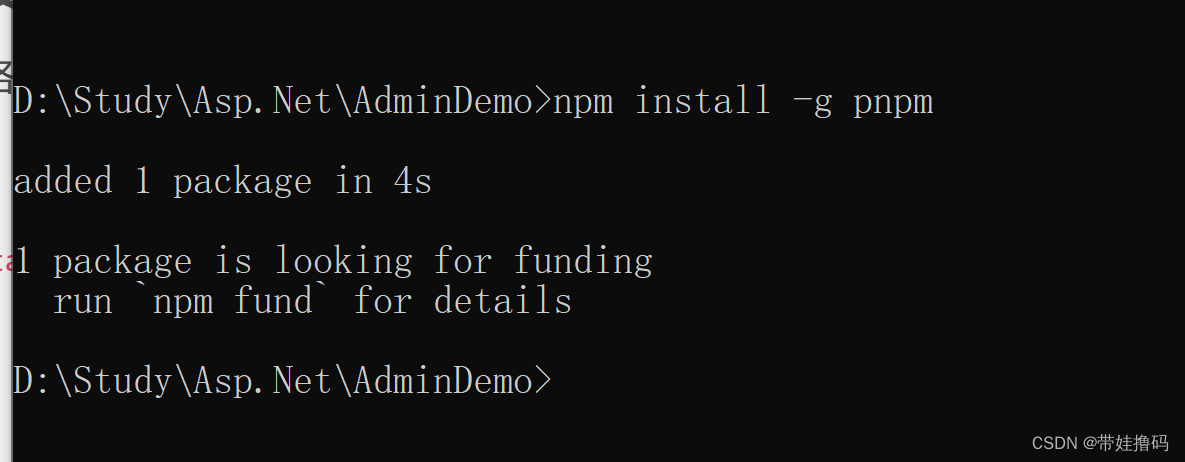
4.安装Scss
因为我们的项目采用SCSS,所以用我们刚刚的pnpm安装一下SCSS
pnpm install sass --save
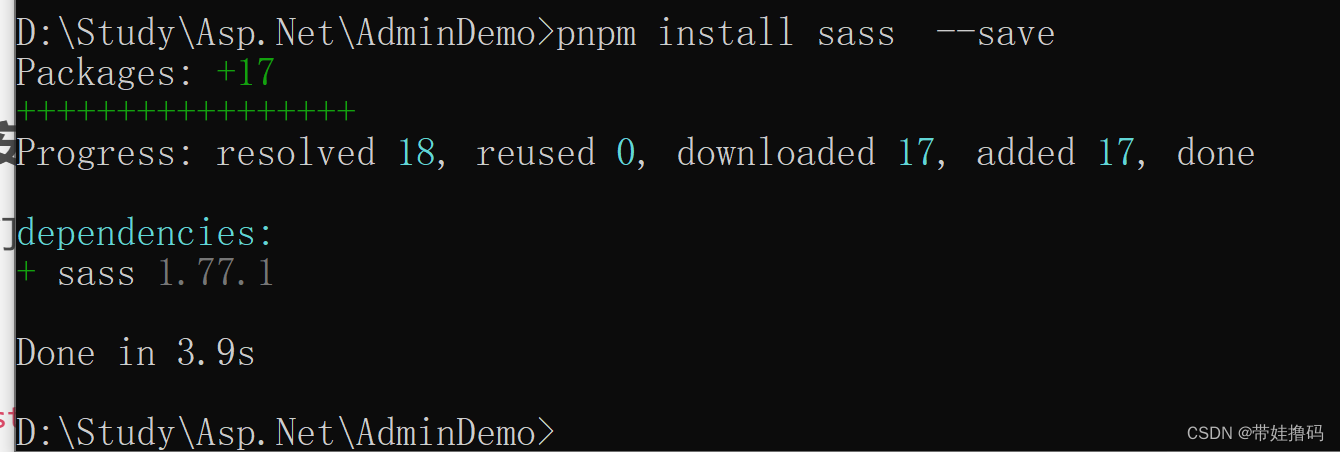
5.安装Element Plus
因为我们的项目采用Element Plus ,所以用我们刚刚的pnpm安装一下SCSS
官网:https://element-plus.org/zh-CN/
pnpm install element-plus --save
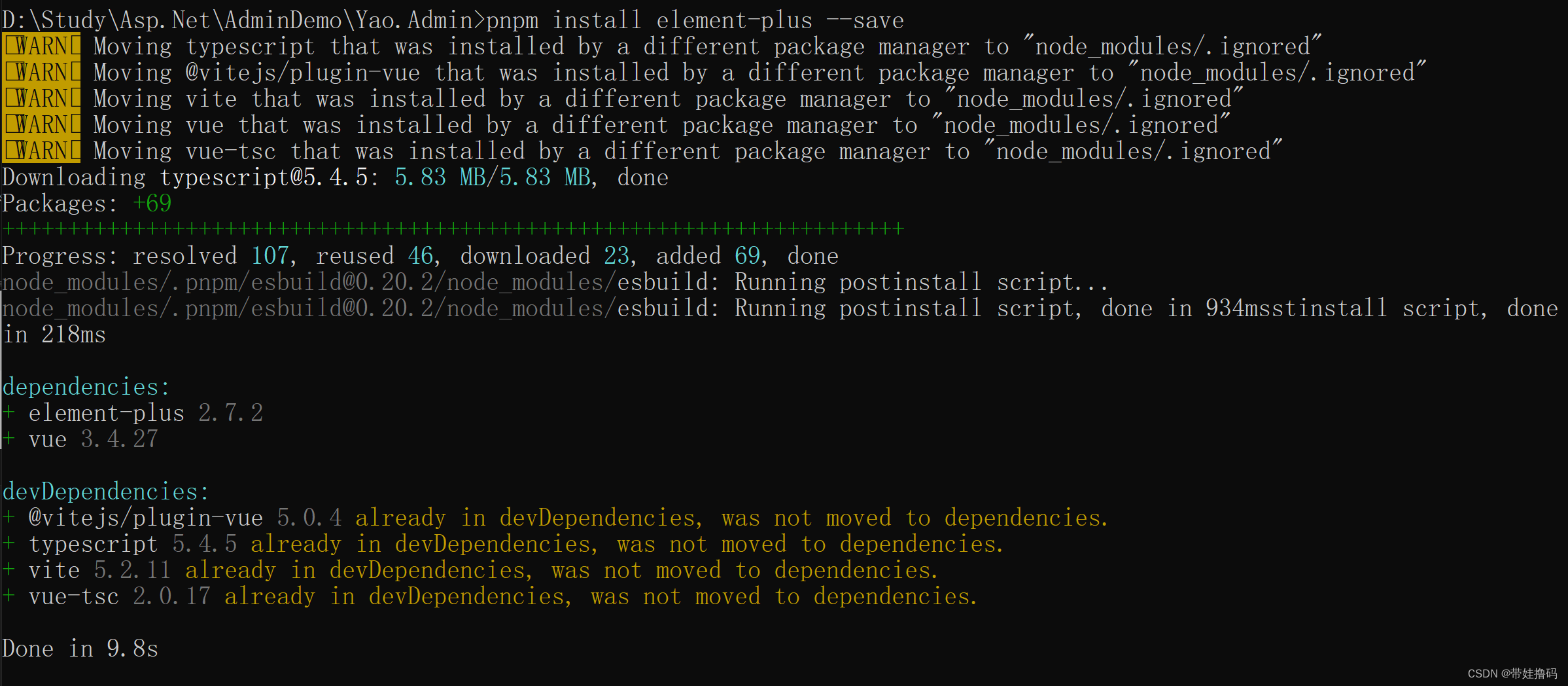
然后在package.json 查看是否有element的配置

5.1在项目中引用element plus
首先在VsCode中打开我们的项目
在src\main.ts文件中添加引用
import { createApp } from 'vue'
import './style.css'
import App from './App.vue'
import ElementPlus from 'element-plus'
import 'element-plus/dist/index.css'
createApp(App)
.use(ElementPlus)
.mount('#app')
6.运行我们的项目
执行 pnpm dev

这里遇到 pnpm : 无法加载文件 因为在此系统上禁止运行脚本。有关详细信息,请参阅
是因为我们VisualCode命令行执行策略,默认设置为Restricted不加载配置文件或运行脚本。需变更设置为RemoteSigned
需要用管理员权限执行VisualCode,然后执行命令
set-ExecutionPolicy RemoteSigned
然后在运行我们的项目,有这个提示证明我们的项目成功运行

然后打开对应的地址,我这里是http://localhost:5173/
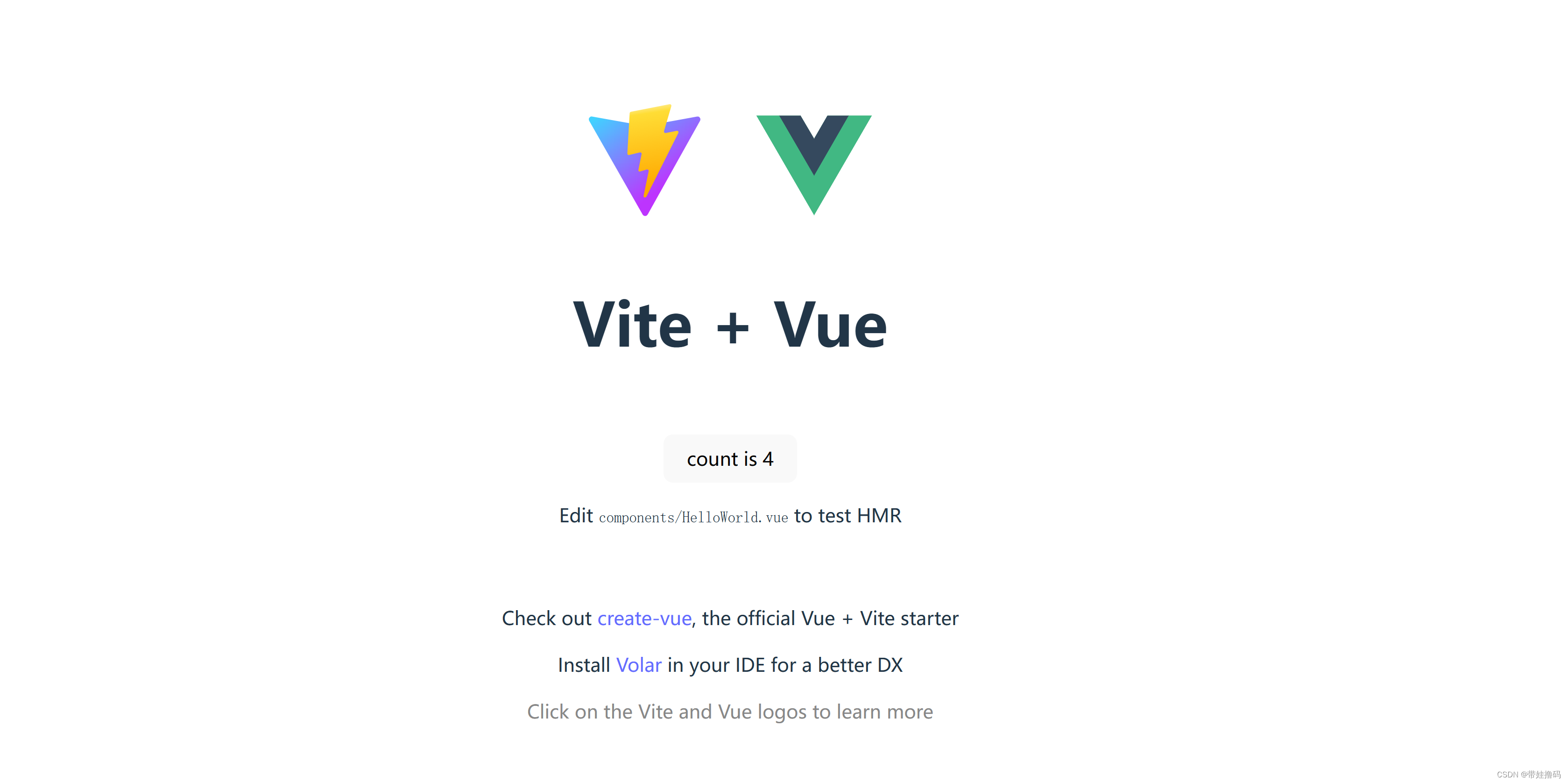
到这里证明我们的前端项目已经创建成功






















 449
449

 被折叠的 条评论
为什么被折叠?
被折叠的 条评论
为什么被折叠?








